相信经常使用Excel表格或者是对Excel表格比较熟悉的小伙伴都知道,在Excel表格中,有许多非常实用且强大的功能,比如,我们经常使用的功能中,就有一个自动换行的功能,点击开启之后,单元格可以多行显示超长文本内容,方便我们查看单元中的完整内容。那小伙伴们知道Excel表格中怎么设置自动换行吗,方法很简单的。我们打开Excel表格,选中所有的的数据内容,点击“开始”菜单,接着在“对齐方式”栏,找到并点击“自动换行”图标(鼠标定位到图标上会提示“自动换行”)就可以了。下面,小编就来为大家介绍具体的操作步骤,小伙伴们快来一起看看吧!
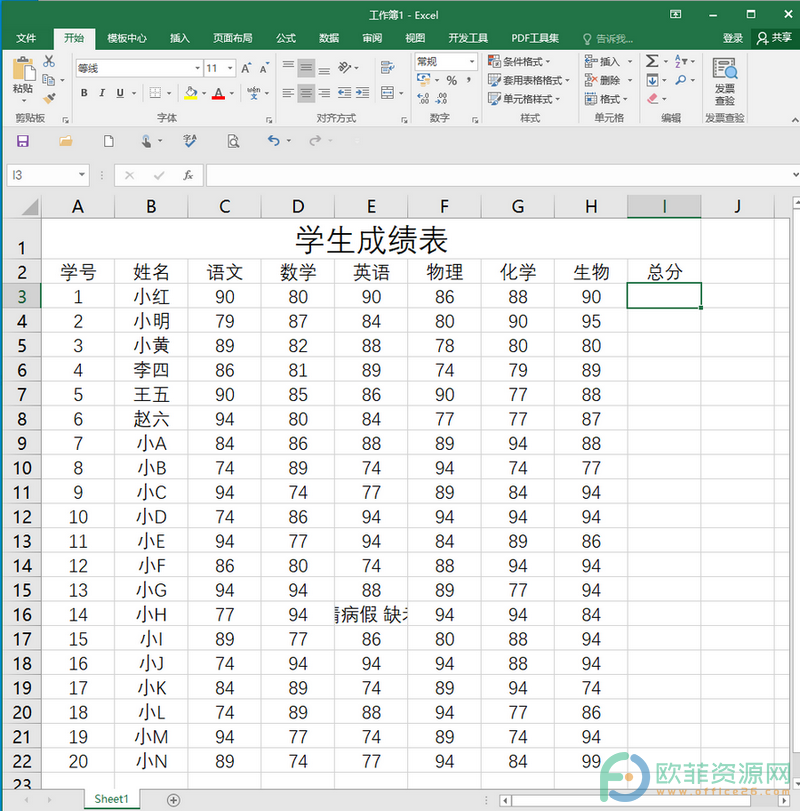
操作步骤
第一步:打开需要设置自动换行的Excel表格;
Excel中几列共用一个单元格的标题怎么做
在Excel表格中,表头就是数据表最上方的一列或几列,说明数据内容的部分,相当于数据表的标题。比如学生成绩表中,第一行和第二行的“学生成绩表”,“学号、姓名、总分”等内容
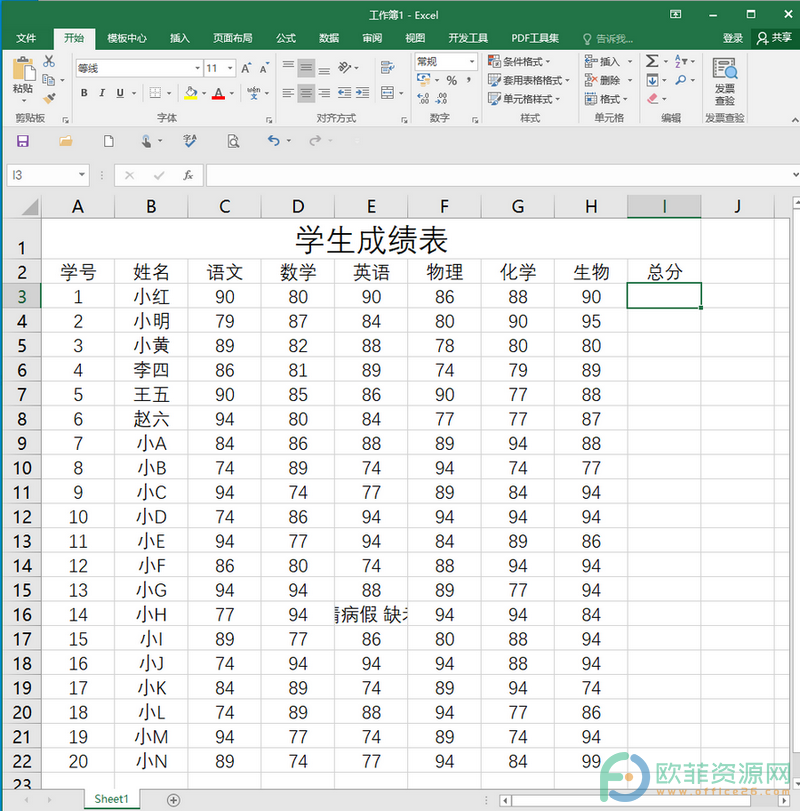
第二步:点击数据表左上角的三角形图标,选择全部数据,接着点击“开始”菜单,在“对齐方式”栏,找到并点击“自动换行”图标;
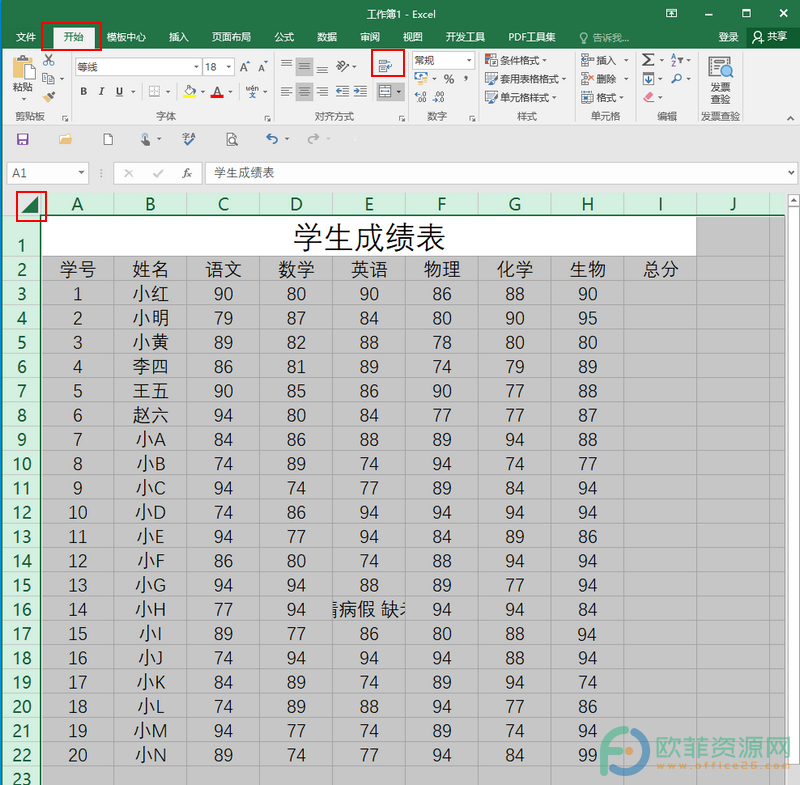
第三步:可以看到,数据表中原本未完全显示的单元格已经自动调整好行高,换行显示了。
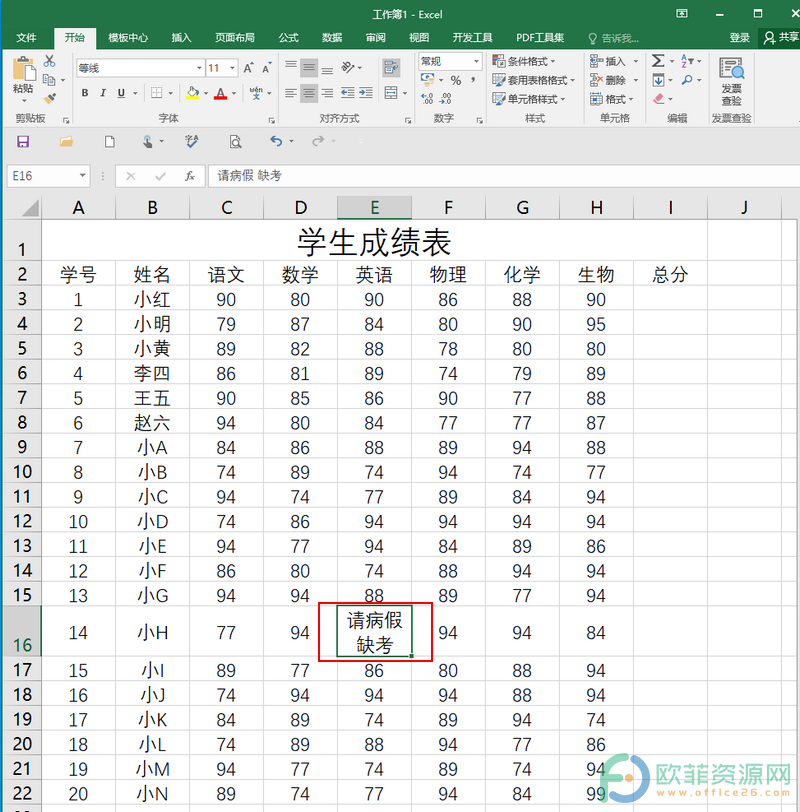
以上就是Excel表格设置自动换行的方法教程的全部内容了。通常,如果我们某个单元格的内容比较多时,我们就可以开启自动换行功能,方便我们查看所有的内容。
Excel中的内容都在表格中间怎么做
居中对齐,也就是将文本,图片,视频等多媒体内容置于中间位置,达到基础的排版效果,以使资料文件看起来更加地美观和正式。通常情况下,在我们经常使用的办公软件——Word文档,Exce






